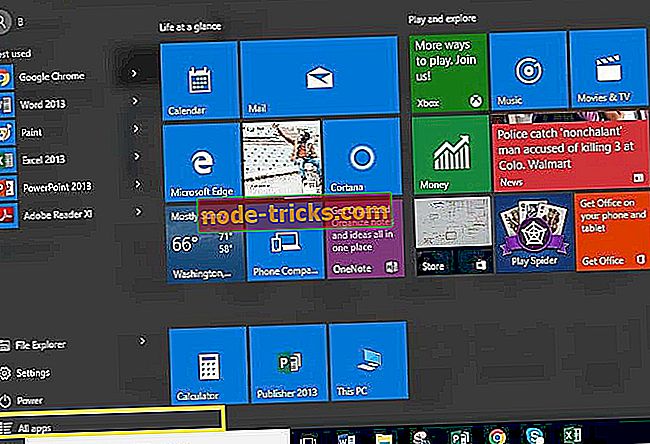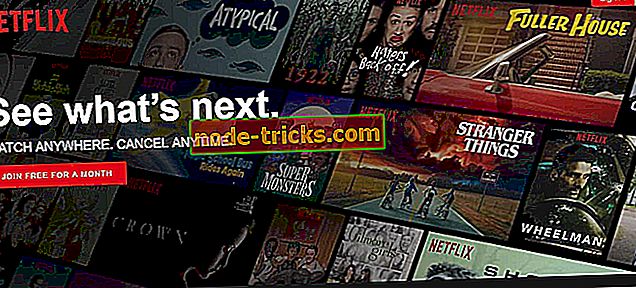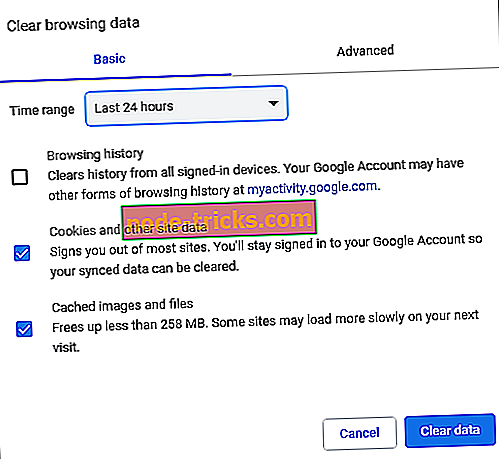Bilgisayarınızdaki Netflix siyah ekranını düzeltmenin 10 yolu
Netflix'i başlatmaya veya izlemeye çalıştığınızda bir Netflix siyah ekranı görüyorsanız, sorun cihazınızın hizmetin kendisinde olduğundan daha fazla olabilir.
Windows bilgisayar veya cihaz kullanıyorsanız, Netflix siyah ekran sorunlarını gidermek için alabileceğiniz bazı çözümler.
Windows 10'da Netflix siyah ekranını nasıl düzeltirim?
- Tarayıcınızı yönetici olarak çalıştırın
- Çerezleri web tarayıcınızdan temizleyin
- Tarayıcıyı yeniden başlat
- Chrome tarama verilerini temizle
- Silverlight eklentisini kaldırın ve yeniden yükleyin
- Farklı bir kullanıcı olarak giriş yapın
- Ses kartı sürücülerini yeniden yükle
- Virüsten koruma yazılımınızdan çıkın
- PC'nizden veya cihazınızdan Adware'i kaldırın
- Uygulama izinlerini kontrol et
1. Çözüm: Tarayıcınızı yönetici olarak çalıştırın
İşte bu nasıl yürütülür:
- Herhangi bir veya tüm açık tarayıcı pencerelerinden çık ve çık
- Başlat düğmesine tıklayın
- Tüm uygulamaları seç
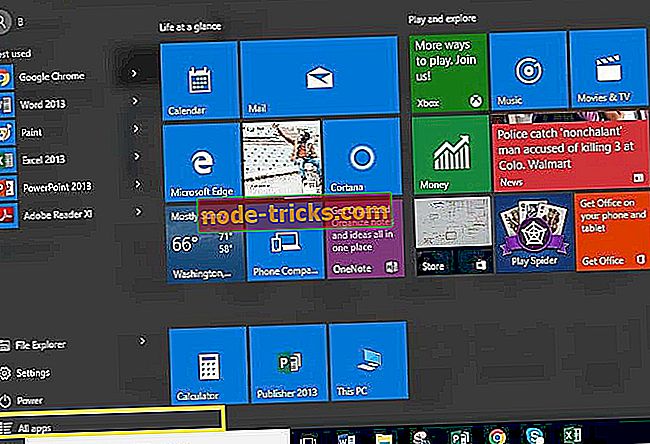
- Öğe listesinde, tercih ettiğiniz tarayıcı simgesine sağ tıklayın (Internet Explorer, Firefox, Chrome veya Opera)
- Yönetici olarak çalıştır'ı seçin.
- İstenirse İzin Ver'i seçin veya Evet'i tıklayın.
- Yeni pencerede, en sevdiğiniz fiske vurmaya veya tekrar göstermeye çalışın
Netflix siyah ekranını düzeltmeyi başarırsanız ve Netflix şovlarını veya filmlerini izleyebiliyorsanız, sorun hesabınızın yönetici haklarına sahip olmamasıdır; bu durumda hesabınızla ilgili haklar isteyebilirsiniz.
Birçok sorundan kaçınılabilir ve Netflix'i iyi bir VPN aracıyla her yerden izleyebilirsiniz. VPN pazarında lider olan CyberGhost'u öneriyoruz.
Şimdi alın CyberGhost VPN (% 77 flaş satışı) .
2. Çözüm: Çerezleri web tarayıcınızdan silin
Netflix çerezini tarayıcınızdan temizlemek için aşağıdaki adımları izleyin:
- Www.netflix.com/clearcookies adresine gidin.
- Hesaptan çıkış yapacaksınız
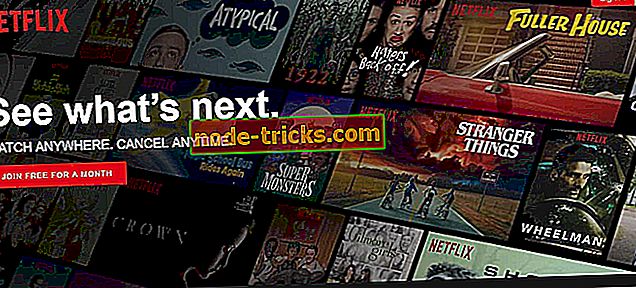
- Giriş yap'ı tıklayın
- Netflix e-posta adresinizi ve şifrenizi girin
- Netflix'i tekrar başlatmayı deneyin
Bu Netflix siyah ekranını düzeltmezse, sonraki çözümü deneyin.
3. Çözüm: Tarayıcıyı yeniden başlatın
İşte bu nasıl yürütülür:
- Herhangi bir veya tüm açık tarayıcı pencerelerinden çık ve çık
- Tarayıcınızı tekrar başlatın
- Netflix'i tekrar yayınlamayı dene
Bu Netflix siyah ekran sorununu çözdü mü? Değilse, bir sonraki çözüme geçin.
4. Çözüm: Chrome tarama verilerini temizleyin
Bunu gerçekleştirmek için aşağıdaki adımları izleyin:
- Araç çubuğunda Chrome menüsüne (sağ üst köşede üç nokta) tıklayın
- Ayarları şeç
- Aşağı kaydırırken en alttaki Gelişmiş seçeneğini seçin.
- Gizlilik'e Git
- Tarama Verilerini Temizle'yi seçin
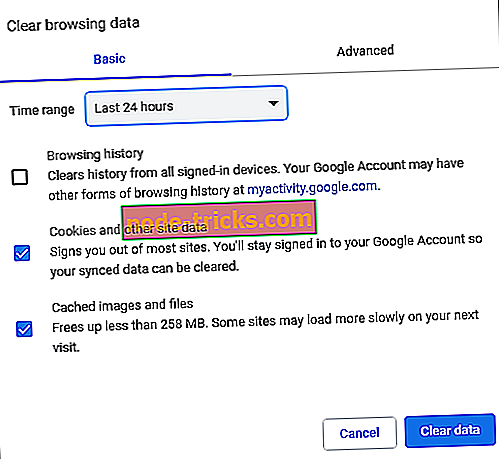
- Aşağı açılan kutudan aşağıdakileri temizle seçeneğine gidin.
- Zamanın başlangıcını seçin
- Medya lisanslarını kontrol et
- Tarama verilerini temizle'yi seçin.
- Netflix'i tekrar başlatın
Bu Netflix siyah ekran sorununa yardımcı oluyor mu? Değilse, deneyebileceğiniz daha fazla çözüm vardır.
5. Çözüm: Silverlight eklentisini kaldırın ve yeniden yükleyin
Silverlight eklentisi, bilgisayarınızda bir tarayıcı eklentisi olduğu gibi şovları ve / veya filmleri izlemenizi sağlar.
Netflix siyah ekranını yaşıyorsanız, Silverlight eklentisinin eski bir sürümüne sahip olabilirsiniz veya bozulmuş olabilir.
Bu durumda, aşağıdaki adımları izleyerek Silverlight eklentisini kaldırın ve yeniden yükleyin:
- Herhangi bir veya tüm açık tarayıcı pencerelerinden çık ve çık
- Ekranınızın sağ alt tarafındaki Ayarlar'ı seçin.
- Denetim Masası'nı seçin
- Programlara Git
- Program kaldır seçeneğini seçin.
- Microsoft Silverlight'ı bul ve seç
- Kaldır'ı seçin
Silverlight eklentisinin en yeni sürümü nasıl kurulur?
- Netflix.com'a git
- Herhangi bir filmi seçip oynatın veya başlığı gösterin
- Şimdi Kur'u Seçin
- Dosyayı Kaydet'i seçin. Dosyayı bulamazsanız, Silverlight.exe dosyası için İndirilenler klasörünü kontrol edin.
- Çalıştır'ı seçin
- Şimdi Kur'u Seçin
- Kapat'ı tıklayın.
- Tarayıcınızı yeniden açın
- Netflix'i tekrar başlatın
Not: Netflix, Opera (sürüm 33 veya üstü), Chrome (Sürüm 37 veya üstü), Internet Explorer (11 veya üstü) ve Firefox (sürüm 47 veya üstü) ve Microsoft Edge'i (Windows 10 için) destekler. Diğer gereksinimler, tarayıcıya bağlı olarak 720p ila 1080p arasında çözünürlüğü içerir.
Microsoft Edge için akış çözünürlüğü, 4K özellikli bir ekrana HDCP 2.2 uyumlu bağlantı gerektiren 4K'a kadar çıkıyor. Netflix siyah ekranı gibi hataları önlemek için bilgisayarınızın Netflix gereksinimleriyle uyumlu olduğundan emin olun. Emin değilseniz cihazınızın üreticisine danışın.
6. Çözüm: Farklı bir kullanıcı olarak giriş yapın
Netflix'ten şovlar veya filmler izleyebiliyorsanız, hesabınız Silverlight oynatıcıyı kullanmak için gereken izinlere sahiptir.
7. Çözüm: Ses kartı sürücülerini yeniden yükleyin
Bazen ses kartı sürücüleriniz eski ya da bozuk olabilir. Bu durumda, aşağıdakileri yaparak tekrar yükleyin:
- Kullanma kılavuzunu kullanarak ses kartı sürücünüzü kaldırın veya nasıl yapacağınızdan emin değilseniz talimatlar için kartın üreticisini inceleyin.
- Ses kartı sürücüsünü yeniden yükleyin
DA OKUYUN: Windows 10 için en iyi 5 ses kartı
8. Çözüm: Virüsten koruma yazılımınızdan çıkın
Antivirüs yazılımı bazen şovlar ve filmler için Netflix oynatıcıya müdahale edebilir. Bu durumda, virüsten koruma yazılımınızdan çıkın ve filminizi oynatmaya veya tekrar göstermeye çalışın.
Bunu yaptıktan sonra devam ederse, yazılımınız eskidir veya Netflix'in oynamasını engellemektedir. Bu konuda sorun gidermek için yazılımın üreticisine danışabilirsiniz.
9. Çözüm: PC'nizden veya cihazınızdan Adware'i kaldırın
Adware ayrıca Netflix siyah ekran sorununa neden olabilir. Çıkarın ve sorunu çözüp çözmediğini kontrol edin. Bunu yapmak için çeşitli üçüncü taraf araçlarını kullanabilirsiniz. Windows 10'da kullanmak için en iyi adware antiremoval araçları listemize bakın.
10. Çözüm: Uygulama izinlerini kontrol edin
Windows 10 Netflix uygulaması için çözüm oluşturduysanız, sıfırlamayı ve gerekli izinlere sahip olduğundan emin olmayı deneyebilirsiniz:
- Ayarlar uygulamasını açmak için Pencere tuşu + I'ye basın.
- Uygulamalar'ı seçin.
- Netflix uygulamasına tıklayın ve Gelişmiş seçenekleri açın.
- Sıfırla'yı tıklayın ve ardından izinleri kontrol edin.
- Netflix'i başlatın ve herhangi bir içeriği oynatmayı deneyin.
Başka sorunlarınız var mı ya da bu çözümlerden herhangi biri sizin için çalışıyor mu? Aşağıdaki yorumlar bölümünde bize bildirin.